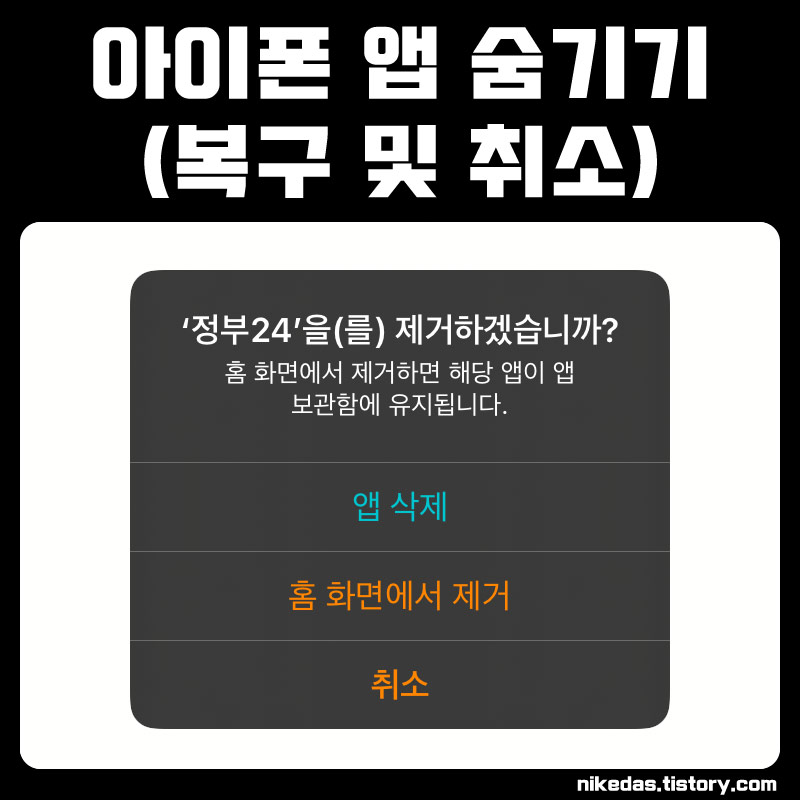
안녕하세요. 오늘은 아이폰 유저분들의 앱 관리에 대한 글입니다. 애플 앱스토어의 초창기 시절에는 게임이나 유틸 등에 국한되어있었던 어플들이 이제는 금융이나 정보 등, 크고 작은 기업들에서도 모두 이 전용 앱을 만들어서 배포하고 있기 때문에 우리 실생활과 굉장히 밀접한 관계를 갖는 어플이 많아졌습니다.
그러다보니 결국 아이폰에는 갈수록 많은 앱이 설치가 될 수밖에 없는데요. 오늘은 이 앱을 숨기기하고 다시 복구할 수 있는 관리 방법에 대해서 알아보겠습니다.
● 앱 완전 삭제
● 앱 화면에서 제거(숨기기)
● 숨긴 앱 복구
● 최초 설치시 설정하는법
이런 내용들을 간단하고 쉽게 보여드리겠습니다.
앱 완전 삭제

삭제할 어플을 손가락으로 길게 누르고 있으면 [홈 화면 편집, 앱 공유, 앱 제거]라는 메뉴가 나옵니다.
- 홈 화면 편집 : 앱을 이동하여 위치를 변경하거나 삭제, 또는 앱 그룹을 만들어 폴더를 만들 수 있습니다.
- 앱 공유 : 해당 앱을 다양한 플랫폼으로 공유할 수 있습니다.
- 앱 제거 : 완전 삭제, 또는 홈 화면에서만 삭제할 수 있습니다.
여기서 앱 제거를 선택해 보겠습니다.

앱 제거를 하면 다시 한번 이런 메뉴가 나오는데요. [앱 삭제]를 하면 데이터도 삭제된다는 메시지가 나오면서 완전 삭제를 할 수 있습니다.
앱 숨기기

앱 삭제가 아닌 [홈 화면에서 제거]를 누르면 화면에서 바로 사라지지만, 사실은 숨겨져 있는 상태가 됩니다. 자신의 아이폰 바탕화면을 계속 오른쪽으로 넘기다 보면 마지막 페이지에서 앱 관리함이라는 페이지를 볼 수 있는데요.

숨겨져 있는 앱, 아니 현재 아이폰에 설치되어 있는 모든 앱은 이곳에서 확인이 가능합니다. 육안으로 바로 보이는 것도 있고 보이지 않는다면 찾고 싶은 앱을 위의 검색창에서 찾아 볼 수도 있습니다.
그리고 검색해서 나오는 어플의 이미지를 누르고 있으면 [홈 화면에 추가]라는 메뉴가 나오는데요. 이것을 누르면 화면에 복구가 됩니다.

폴더로 되어 있는 앱들도 같은 방법으로 숨길 수 있으니 참고하시구요.
앱 설치 설정

아이폰 설정 화면의 [홈 화면]에 들어가셔서 [앱 보관함에만] 부분에 체크를 하면 앞으로 설치하는 모든 앱이 바탕화면에 보이게 설치되는 것이 아니라 보관함에만 보이도록 설정할 수 있습니다.
마치며
오래 사용하는 앱들이 있는 반면에 상황에 따라서 금방 쓰고 지워야 하는 앱들도 많이 있는데요. 그래서 앱 숨기기 및 복구, 삭제 같은 기능을 이용해서 평소에 관리를 하면 아이폰 화면을 깨끗하게 유지할 수 있을 것 같습니다.